Untuk melakukan instalasi Linux Ubuntu pada perangkat server Asus sama persis dengan melakukan Ubuntu pada PC atau notebook desktop, dimana hanya perlu melakukan boot dari media installer Linux Ubuntu lalu mengikuti langkah-langkah instalasi dari Linux Ubuntu itu sendiri.
1. Download Ubuntu di https://releases.ubuntu.com/22.04/ubuntu-22.04.1-desktop-amd64.iso2. Download rufus dari https://github.com/pbatard/rufus/releases/download/v3.21/rufus-3.21p.exe
3. Jalankan rufus dengan meng-klik file rufus yang telah berhasil di download.

4. Klik tombol Select dan pilih file iso installer Ubuntu 22.04 Desktop hingga nama file installer Ubuntu muncul pada "Boot selection". lalu klik tombol Start untuk melakukan proses pembuatan bootable Linux Ubuntu 22.04 Desktop

5. Saat muncul dialog box seperti Gambar di bawah, pilih opsi "Write in DD Image mode", jika tidak umumnya fungsi bootable tidak bekerja. Kemudan klik tombol "OK".

6. Tunggu beberapa saat hingga proses pembuatan bootable selesai.

8. Tunr on atau nyalakan server kemudian tekan tombol Del pada keyboard hingga masuk ke BIOS. Kemudian masuk ke tab menu "Save & Exit" dan pilih USB pada menu Boot Override, lalu tekan tombol Enter pada keyboard.

9. Pilih menu "Try or Install Ubuntu", lalu tekan tombol Enter pada keyboard.

10. Tunggu beberapa saat hingga proses booting Ubuntu selesai. Saat muncul Dialog box "Install", Klik tombol "Try Ubuntu". Tunggu hingga Anda masuk pada Ubuntu Desktop yang menandakan Ubuntu Desktop 22 cocok dengan perangkat keras server Anda.

11. Klik dua kali pada ikon "Install Ubuntu 22.04 LTS".

12. Pilih bahasa dan klik tombol Continue.

13. Pilih keyboard layout yang sesuai atau biarkan sesuai defaultnya. Kemudian klik tombol Continue.

14. Pada dialog box "Updates and other software", pilih opsi "Normal installation". Kemudian klik tombol Continue.

15. Pada dialog box "Installation type" pilih erease disk and install ubuntu jika Anda tidak mengetahui secara detil tentang partisi pada disk Ubuntu. Kemudian klik tombol "Install Now".

16. Kemudian klik tombol "Continue".

17. Kemudian pilih region Anda lalu klik tombol Continue.

18. Masukan nama Anda, nama omputer, user name dan password. Kemudian klik tombol Continue.

19. Tunggu hingga beberapa saat hingga proses instalasi selesai.

20. Setelah istalasi selesai, klik tombol Restart Now.

21. Cabut USB flash drive dari server lalu tekan tombol Enter pada keyboard.

EoF
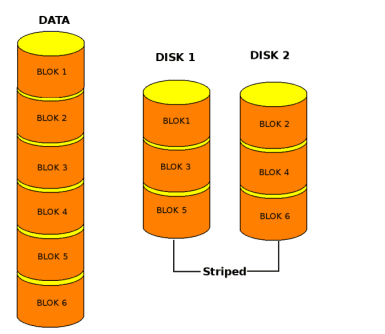



0 Komentar